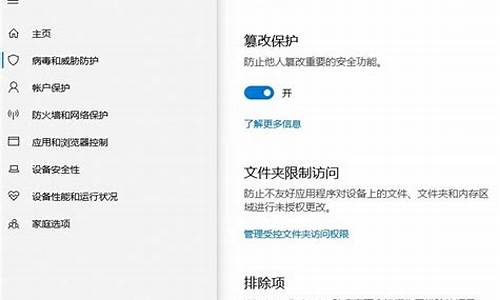无法格式化c盘win7_win7无法格式化硬盘
1.C盘无法格式化
2.win7如何格式化c盘

1、打开下载并且安装好的大装机版。
2、将u盘插入电脑USB接口,等待u盘成功读取到大装机版界面之后,点击“一键制作启动u盘”。
3、在弹出的信息提示窗口中,点击“确定”进入下一步操作。
4、耐心等待大u盘启动盘的制作过程即可。
5、在完成大u盘启动盘制作之后,大装机版会弹出一个信息提示窗口,点击“是(Y)”进入电脑模拟器窗口。
6、电脑模拟可以成功开启说明大u盘启动盘制作成功,按住Ctrl+Alt释放鼠标关闭窗口即可完成操作。
7、置U盘启动:不同的电脑设置U盘启动的方法也不会完全一样,不过一般都会类似,新款的电脑都会有开机快捷键(如F12 F11? F9 F2 ESC 等)调出启动项选择界面。
8、出现U盘启动界面后选择 WIN8PE进入。
9、打开我的电脑。
10、这时可以看到C盘,其实也就是在win7系统中的C盘,也就是系统盘了。
11、右键点击,格式化,然后再格式化就可以了。
C盘无法格式化
c盘为系统盘,在正常系统下不能格式化。如下操作可以格式化。
1、用光盘启动电脑,进入PE系统。
2、进入PE后界面如下。
3、双击“我的电脑”,右键点击C盘,选择“格式化”选项,“文件系统”里选择“NTFS”,可以勾选“快速格式化”,然后点“开始”,过几秒钟C盘就格式化成NTFS格式了。
主要:C盘为系统盘,格式化后,系统不能启动,需重做系统。
win7如何格式化c盘
WIN7虽然在D盘,但在C盘也是有文件的,所以你就是用D盘的WIN7也是没有办法格C盘的。
如果不想用光盘启动电脑安装WIN7的话,WIN7是可以硬盘安装的。
方法如下:
1.在原有XP系统下,先将下载好的Win
7
的ISO镜像用WinRAR解压(或者用虚拟光驱加载镜像后拷贝所有文件)至D:\win7目录下
2.接着复制D:\win7下的
bootmgr
文件(注意没有扩展名的)
和
boot目录
至C盘根目录下,接着将D:\win7下的sources文件夹内的boot.wim文件复制到C盘sources文件夹下
3.接着运行DOS命令行(cmd窗口),输入C:\boot\bootsect.exe
/nt60
C:
回车
4.重启电脑显示正在启动安装程序,加载boot.wim。这个过程可能比较长,请等待……
5.安装程序启动,要求你选择要安装的语言类型,同时选择适合自己的时间和货币显示种类及键盘和输入方式(这些无所谓,我们只是过渡一下的,在之后的安装再次选择的时候才重要)。
6.出现“开始安装界面”,要注意了,不要点“现在安装”
应该点左下角“修复计算机”(repair
my
computer)。
7.进入“系统恢复选项”,选择最后一项“命令提示符”(command
prompt),进入DOS窗口。
8.执行格式化C盘命令
format
C:
/fs:ntfs
/q
/v:Win7
/a:
/x,回车输入Y确定后,要求输入当前磁盘名称后回车开始格式化。
9.格式化完成后输入安装系统命令
d:\win7\sources\setup.exe,回车,底下就是正常的安装,选择你要安装的语言类型(china
PRC),同时选择适合时间和货币显示种类及键盘和输入方式。next,之后就等待吧!
教你win7如何格式化c盘
1、双击计算机
2、进入计算机后右击C盘
3、点击格式化
4、因为C盘是系统盘,所以是无法格式化的。要想格式化只能重新分区或者将系统安装在其他盘符
声明:本站所有文章资源内容,如无特殊说明或标注,均为采集网络资源。如若本站内容侵犯了原著者的合法权益,可联系本站删除。